windows 10 系统下载安装的教程
- 分类:Win10 教程 回答于: 2022年01月07日 11:10:00
虽然微软发布了win11最新操作系统,但是当前的主流系统依旧是win10,win10系统的安全性及稳定性也是目前较好的,那么我们如何安装windows10系统呢,下面,小编就把windows 10系统下载安装的教程分享给大家。
如何安装windows10系统
1.首先打开【咔咔装机】重装系统软件,点击win10镜像,选择右侧【安装此系统】按钮。
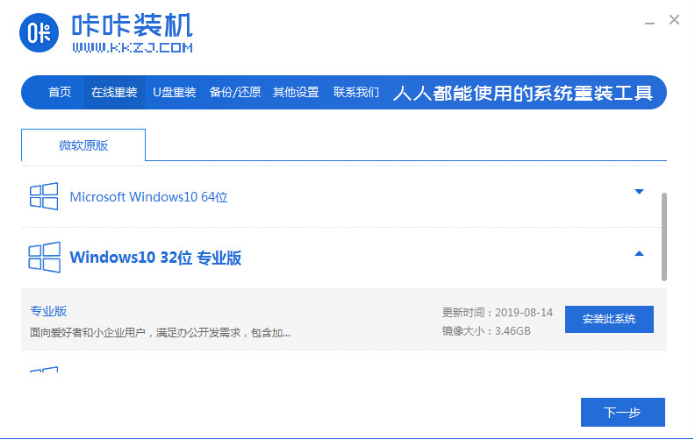
2.我们勾选需要的系统软件,点击下一步。
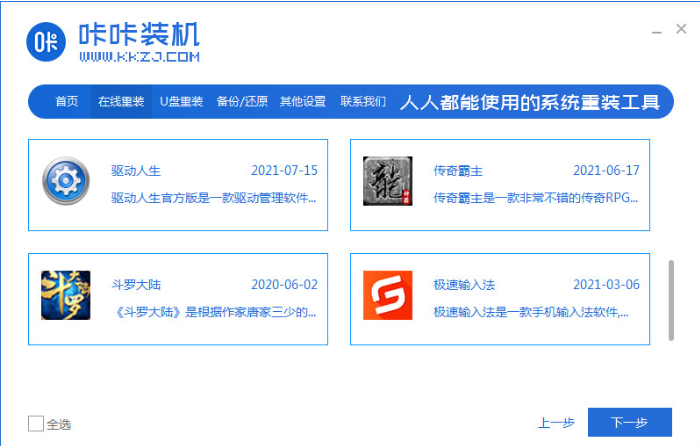
3.此时会下载系统镜像资料及驱动。
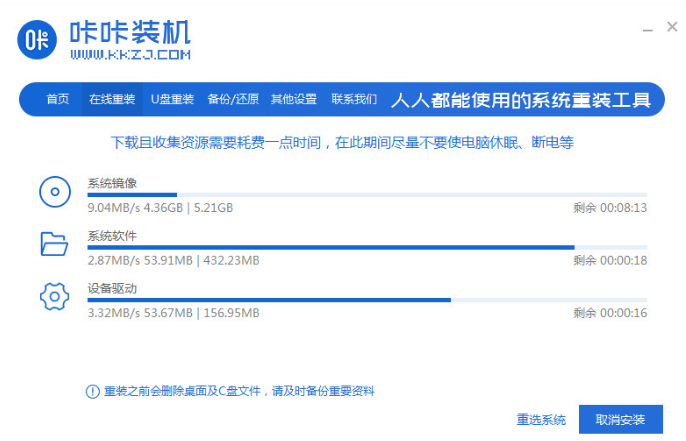
4.下载完成之后页面会提示重启,点击【立即重启】。
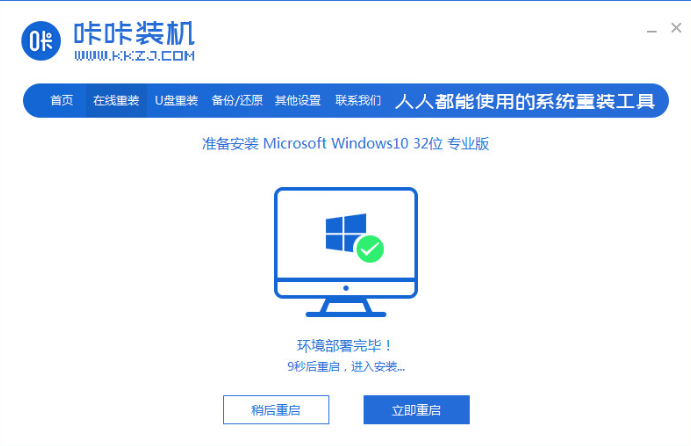
5.在开机启动时会进入到启动引导界面,我们需要选择第二个选项进入。
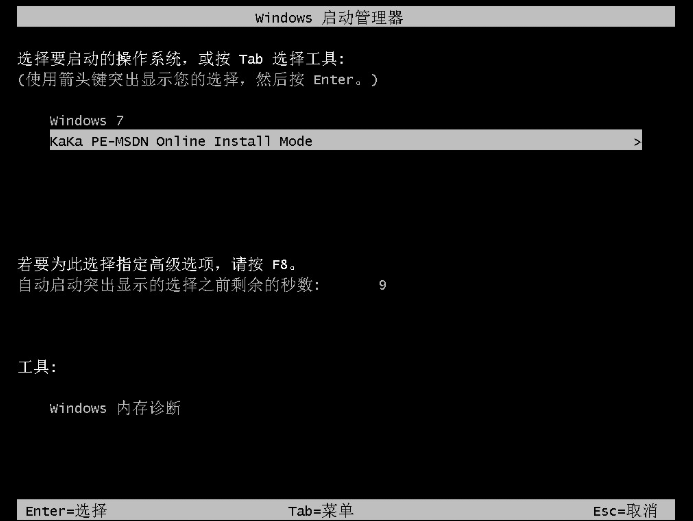
6.接着装机工具,会开始自动安装系统的操作,我们需等待安装完成。
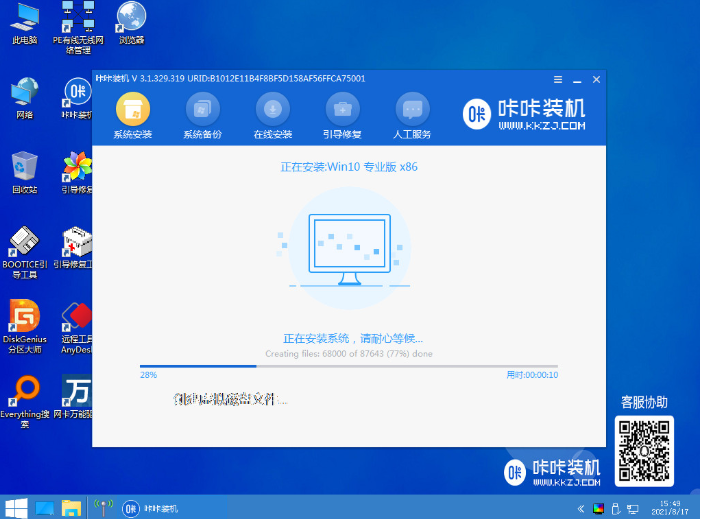
7.系统安装完成后,再次将计算机重启。
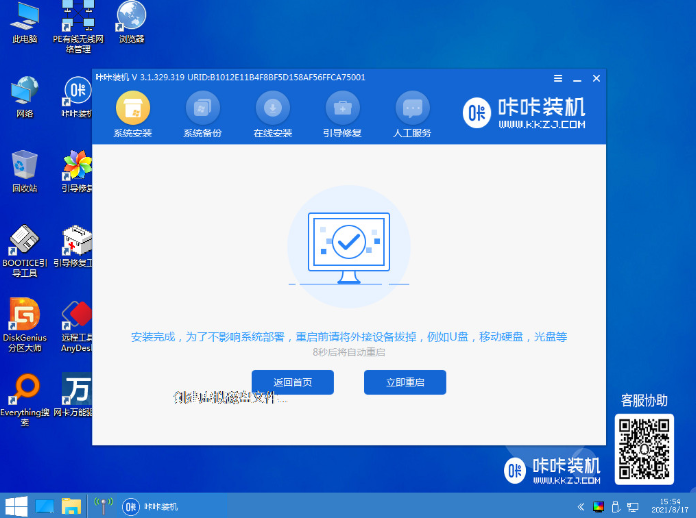
8.当重启进入新的系统页面时,安装就成功啦。
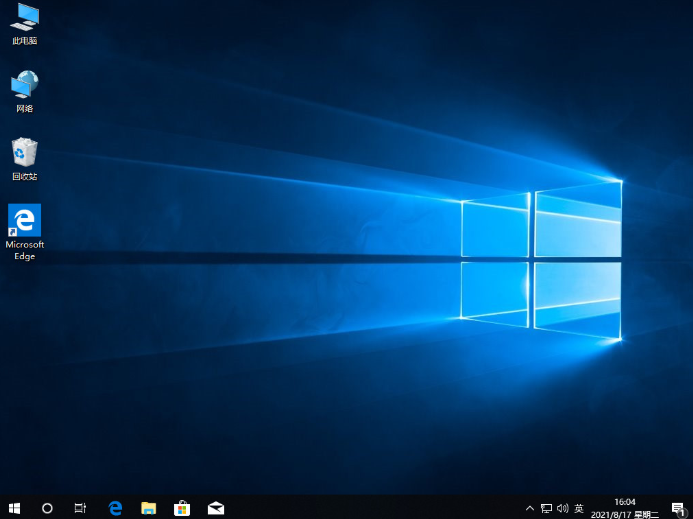
关于windows 10系统下载安装的教程内容就分享到这啦,当我们需要安装该系统时,可以使用上述方法进行操作。
 有用
26
有用
26


 小白系统
小白系统


 1000
1000 1000
1000 1000
1000 1000
1000 1000
1000 1000
1000 1000
1000 1000
1000 1000
1000 1000
1000猜您喜欢
- win10输入法如何切换方法教程..2022/09/14
- 电脑怎么重装win10系统2020/10/31
- 解答win10开机黑屏只有鼠标怎么办..2019/01/28
- 有哪些激活win10工具2022/12/03
- win10声卡驱动正常但没声音的解决方法..2021/03/11
- win10自由截图快捷键都有哪些..2023/04/17
相关推荐
- win10桌面假死无响应怎么办2021/10/18
- windows 10好用吗的详细介绍2021/12/12
- windows10重装系统教程2023/02/04
- 0xC004E016,小编教你win10无法激活错..2018/04/10
- 电脑重装系统win10教程2022/04/19
- win10注销管理员账户详细图文步骤..2020/08/15

















